Excel: voorwaardelijke opmaak als cel tussen twee datums ligt
Als u voorwaardelijke opmaak wilt toepassen op cellen tussen twee specifieke datums in Excel, kunt u de optie Nieuwe regel gebruiken in het vervolgkeuzemenu Voorwaardelijke opmaak op het tabblad Start .

Het volgende voorbeeld laat zien hoe u deze optie in de praktijk kunt gebruiken.
Voorbeeld: pas voorwaardelijke opmaak toe als de cel tussen twee datums ligt
Laten we zeggen dat we de volgende gegevensset in Excel hebben die het aantal verkopen op verschillende datums in een winkel weergeeft:
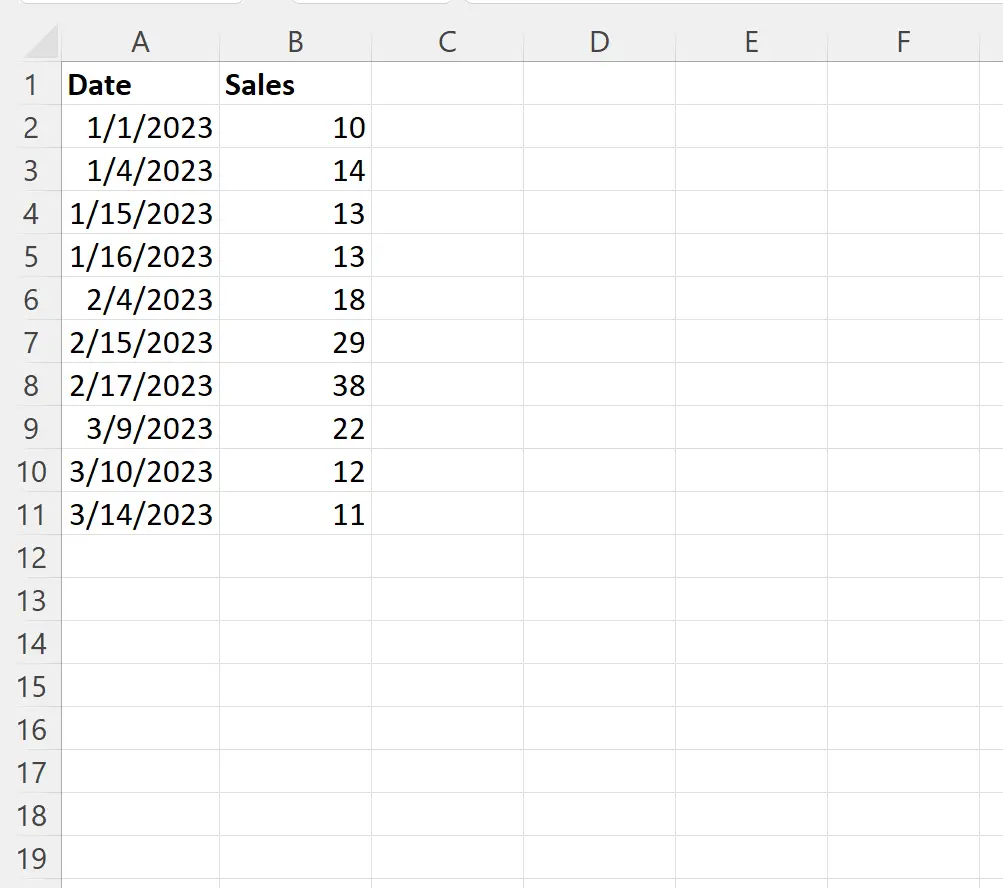
Laten we nu zeggen dat we voorwaardelijke opmaak willen toepassen op elke rij in de dataset met een datum tussen 15-01-2023 en 15-02-2023.
Ten eerste kunnen we deze begin- en einddatum instellen in respectievelijk de cellen E1 en E2 :
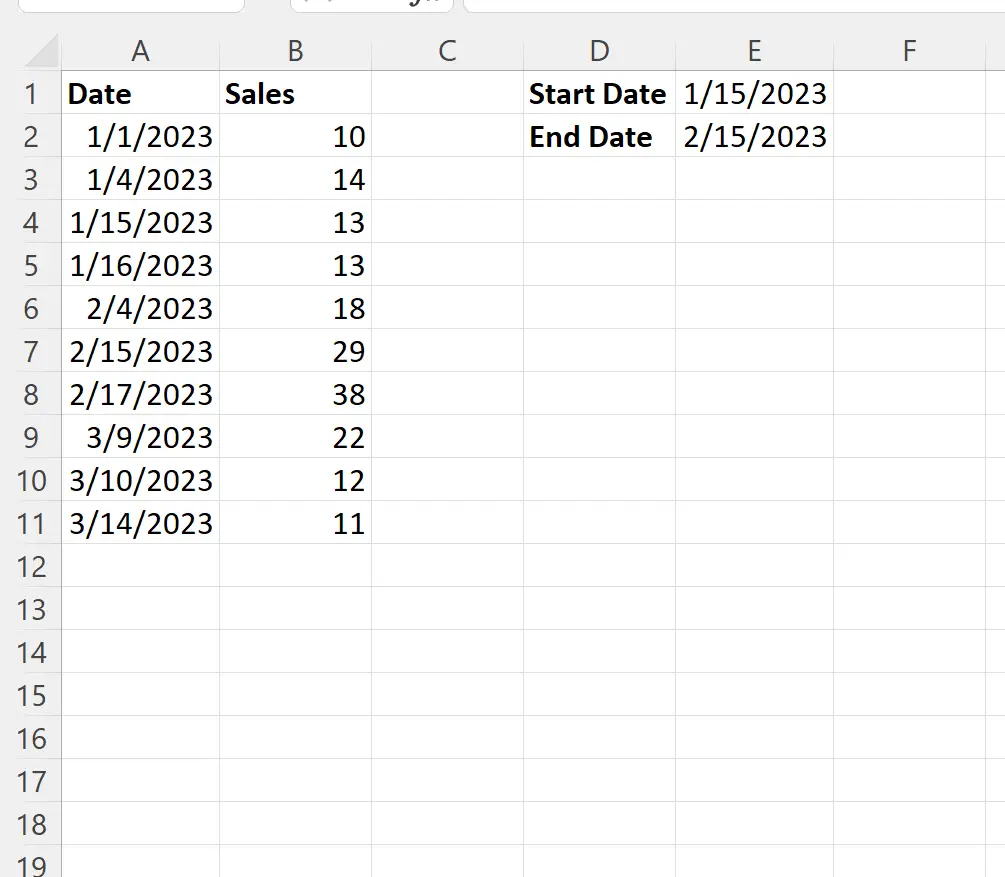
Markeer vervolgens de cellen in het bereik A2:B11 en klik vervolgens op het vervolgkeuzemenu Voorwaardelijke opmaak op het tabblad Start en klik vervolgens op Nieuwe regel :

In het nieuwe venster dat verschijnt, klikt u op Een formule gebruiken om te bepalen welke cellen moeten worden opgemaakt , typ vervolgens =AND($A2>=$E$1,$A2<=$E$2) in het vak, klik vervolgens op de knop Opmaak en kies een vulkleur om te gebruiken.
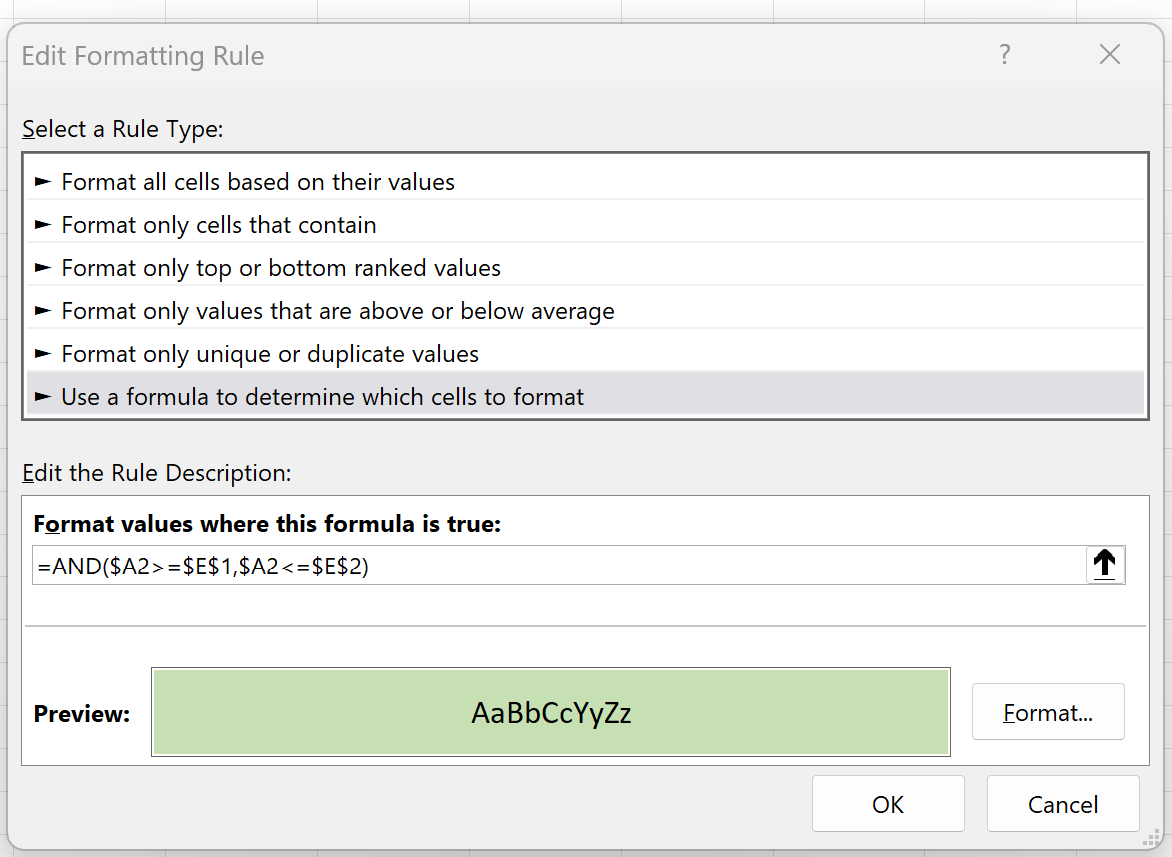
Zodra we op OK drukken, worden alle rijen in de dataset met een datum tussen 15-01-2023 en 15-02-2023 gemarkeerd:
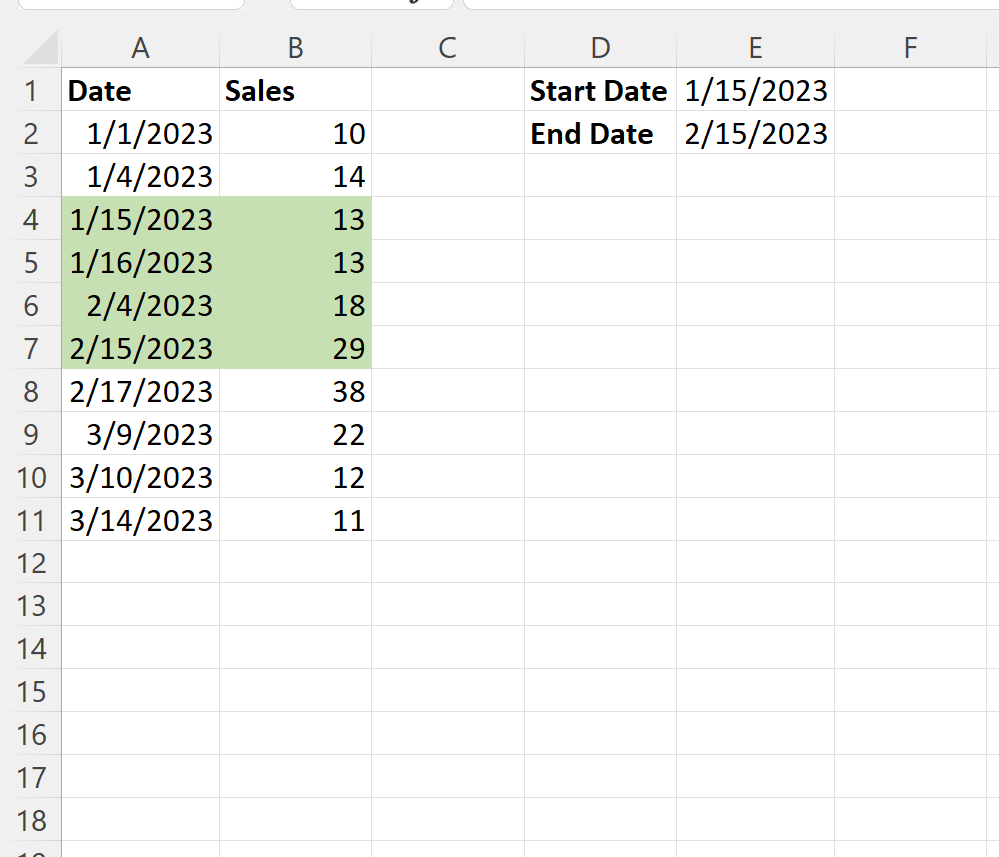
Als we de begin- of einddatum wijzigen naar een andere datum, wordt de voorwaardelijke opmaakregel automatisch aangepast om de juiste cellen te markeren.
Laten we bijvoorbeeld zeggen dat we de einddatum wijzigen in 15-03-2023 :
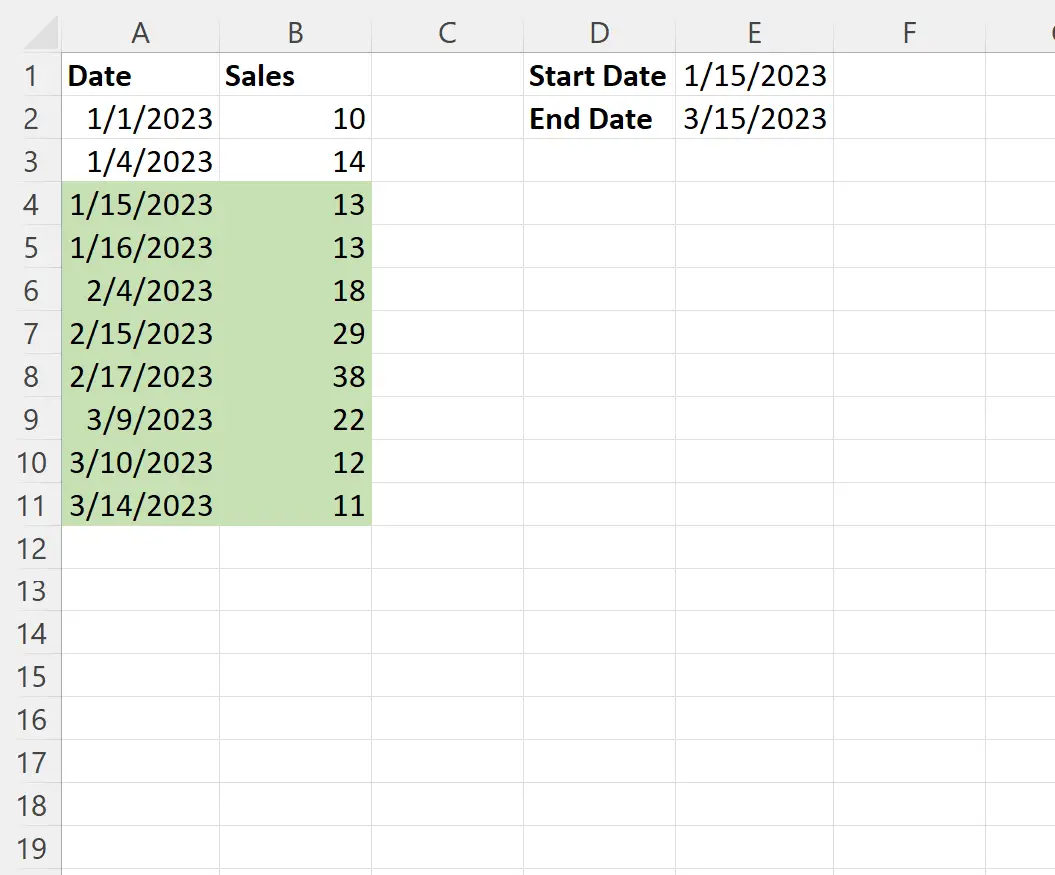
Nu zijn alle rijen met een datum tussen 15-01-2023 en 15-03-2023 gemarkeerd.
Opmerking : We kiezen ervoor om in dit voorbeeld een lichtgroene vulling te gebruiken voor de voorwaardelijke opmaak, maar u kunt elke gewenste kleur en stijl kiezen voor de voorwaardelijke opmaak.
Aanvullende bronnen
In de volgende zelfstudies wordt uitgelegd hoe u andere veelvoorkomende taken in Excel kunt uitvoeren:
Excel: pas voorwaardelijke opmaak toe als de cel tekst bevat
Excel: pas voorwaardelijke opmaak toe met meerdere voorwaarden
Excel: pas voorwaardelijke opmaak toe als deze tussen twee waarden ligt